自宅でWi-Fiを使いたいけれど「何を選んでどう接続すればよいのかわからない」「スマホをWi-Fiにつなぎたいけどやり方を知らない」と悩んでいませんか?
1ヶ月のスマホの使用できるデータ容量を超えてしまい、スマホで見ていた動画やオンラインゲームが、急に速度制限がかかってつながりが悪くなるとイライラしますよね。
そんなイライラが改善されるように、Wi-Fiを使ったインターネットの接続の仕方や、スマホでの設定方法など、自宅での基本的な接続方法を説明します。是非参考にして下さいね。(アイキャッチ画像出典:https://pixabay.com/ja/illustrations/%E7%84%A1%E7%B7%9A%E6%8A%80%E8%A1%93-3%E6%AC%A1%E5%85%83-%E5%BD%A2%E7%8A%B6-1967494/)
Wi-Fiとは何か?
Wi-Fiとは、無線でネットワークに接続する技術のことです。Wireless Fidelity(ワイヤレス フィデリティ)の略で「ワイファイ」と読みます。
Wirelessとは無線を意味し、「無線LAN」は、電線を使わないLANのことです。LANとはスマホやパソコンに接続したり、インターネットに接続したりするための仕組みをいいます。
従来は「LANケーブル」で機器同士をつないでいましたが、機器の数だけ室内をケーブルが出ていて、引っ掛けたりドアが閉まらないなど不便でした。
「無線LAN」は電波を使ってデータを送受信するので、ケーブルを接続する必要がありません。ワイヤレスに機器をインターネットに接続することができるわけです。
Wi-Fiを接続するメリット
 出典:https://pixabay.com/ja/illustrations/%E7%84%A1%E7%B7%9Alan-%E3%83%8D%E3%83%83%E3%83%88%E3%83%AF%E3%83%BC%E3%82%AF-5438427/
出典:https://pixabay.com/ja/illustrations/%E7%84%A1%E7%B7%9Alan-%E3%83%8D%E3%83%83%E3%83%88%E3%83%AF%E3%83%BC%E3%82%AF-5438427/Wi-Fiを接続するとどんなメリットあるのか、どのように家の中が便利になるのか説明します。
電波が高速で安定する
Wi-Fiは屋内など限られた範囲でインターネットを使用するので、固定回線を使ったWi-Fiを利用した方が電波が速くて安定します。
複数の端末に同時接続が可能
有線接続では、LANケーブルとつながっている端末しかインターネットに接続できませんが、Wi-Fiならば複数のネットワーク対応端末(スマホやパソコン、プリンターなど)に同時接続ができます。
家族でパソコンを使っている人やプリンターで印刷している人、スマホを見ていたりオンラインゲームをやっている人も、それぞれWi-Fiに接続できるので便利ですね。
配線がなくすっきりする
Wi-Fi接続はLANケーブルをつながなくてもインターネットに接続できるので、デスク周りや部屋の中も配線でゴチャゴチャにならずすっきりします。
スマホのデータ通信量が節約できる
スマホをWi-Fiに接続すれば、毎月のデータ容量を使わずにインターネットを楽しめます。動画、ゲームなどをダウンロードする場合はデータ通信料を消費しやすいのでおすすめです。
データ通信量を節約できれば、スマホの契約のプランを見直して月額料金を安くできるのでお得になりますね。
Wi-Fiを接続するデメリット
Wi-Fiを接続するにあたってのデメリットは何があるのかを解説します。
接続設定する必要がある
有線LANはLAN同士をケーブル接続すればすぐに使えますが、Wi-Fi接続をするためには、機器を準備して設定をする必要があります。
通信が不安定な場合がある
Wi-Fiは電波を使ってインターネットに接続しているので、家電製品などの障害物のあるところは安定しない場合があります。また、回線が混雑すると速度が遅くなりやすいです。
トラブル発生時に原因が特定しにくい
目に見えるケーブルがなく設定個所も多いので、接続できない場合や速度が遅い場合に原因を特定しにくいのが難点です。
Wi-Fi接続するために必要なもの
自宅でWi-Fiを利用するためには、準備しなくてはいけないものがあります。次のようなものになります。
インターネット回線
インターネット回線は家電量販店や通信事業者などで契約できます。回線のタイプやスピード、月額使用料など選択肢がいろいろありますので用途に合ったものを選びましょう。
モデム/ONU
モデムやONUはインターネット回線を自宅に接続できるようにするための、中継器の役割を果たす機器です。戸建てなどでは通常ではインターネット回線を提供する企業からレンタルします。
マンション自体にインターネット回線が引かれている場合、モデムやONUを準備しなくてもマンション内に設置されたLAN端子から接続してインターネットを利用できる場合もあります。
Wi-Fiルーター
Wi-Fiルーターは無線でパソコンなどをLAN接続し、インターネットを使えるようにするための機器です。Wi-Fiルーターは家電量販店やパソコンショップなどから購入できます。
価格は2,000円~10,000円程度と幅広くあり、Wi-Fiルーターのグレードによって通信速度に影響を与えます。また、回線事業者、プロバイダーからレンタルできる場合もあります。
Wi-Fiを接続できるようにする手順
 出典:https://winnova.net/wp-content/uploads/2021/05/4b15c3453b96d26cd72f427c6a14f6e9.jpg
出典:https://winnova.net/wp-content/uploads/2021/05/4b15c3453b96d26cd72f427c6a14f6e9.jpgWi-Fiルーターを設置してWi-Fiを使えるようにするための手順を説明します。
インターネット回線を開通させる
Wi-Fiを利用するには、ADSLや光回線などを使ったインターネット回線が必要となります。ADSLは局から自宅までを電話線でつなぐ方法です。
光回線とは、光ファイバーを利用して回線を家につなぐ方法で、膨大な量の通信を可能にできます。局から遠くても通信速度は落ちにくいのが特徴です。
インターネットとWi-Fiルーターを接続させる
モデムとWi-FiルーターをLANケーブルでつなぎます。Wi-Fiルーター側にはいくつものLAN端子があり、「WAN」「INTERNET」などと記載されている端子にLANケーブルを接続します。
詳しい説明は、Wi-Fiルーターに同梱されている取扱説明書で確認しましょう。
スマホを自宅のWi-Fiに接続する方法①iPhone
 出典:https://pixabay.com/ja/illustrations/wifi-%E7%9B%B4%E6%8E%A5-%E6%8A%80%E8%A1%93-%E3%83%95%E3%82%A1%E3%82%A4%E3%83%AB-4086902/
出典:https://pixabay.com/ja/illustrations/wifi-%E7%9B%B4%E6%8E%A5-%E6%8A%80%E8%A1%93-%E3%83%95%E3%82%A1%E3%82%A4%E3%83%AB-4086902/iPhoneのスマホをお使いの方、自宅のWi-Fiで接続する方法を解説します。手順は次のとおりです。
- 「設定」のアプリを押して「Wi-Fi」の項目を選択する
- Wi-Fiのオンオフボタンが出てくるのでオン(押すとボタンがグリーンになる)にする
- 利用するWi-FiのSSIDを選択する
- パスワードの入力画面で暗号化キーを入力する
- 設定が完了です
画面上部に扇形のマークが出ていればWi-Fi接続が完了した証拠です。
Wi-FiルーターのSSIDと暗号化キー(Wi-Fiパスワード)はWi-Fiルーター本体表面の製品情報に記載があります。表示されている箇所は製品によって異なります。
スマホを自宅のWi-Fiに接続する方法①Android
Androidのスマホをお使いの方、自宅のWi-Fiで接続する方法を解説します。手順は次のとおりです。
- 表示されるメニューから「設定」を選択する
- 設定の中から「ネットワークとインターネット」または「Wi-Fi」を選択する
- 「Wi-Fi」を選択したら、Wi-Fiのオンオフボタンが出てくるのでオンにする
- 利用するWi-FiのSSIDを選択する
- 暗号化キーの入力画面で暗号化キーを入力する
- 設定が完了です
画面上部に扇形のマークが出ていればWi-Fi接続が完了した証拠です。
スマホでWi-Fiを接続する時の注意
スマートフォンでWi-Fiを利用する時に注意しなくてはいけないポイントについて確認しましょう。
端末とWi-Fiルーターの間にものを置かない
端末とWi-Fiルーターはお互いの距離が近く障害物がない状態の方が、電波状況はよくなります。できるだけ障害になるものを置かないようにしましょう。
電波障害が起こりやすい家電と離れたところで使う
電子レンジなどのWi-Fiと同じ電波帯を使用する家電の近くでは、電波障害が起きてWi-Fiが切れやすくなります。家電から離れたところで使用するようにしましょう。
Wi-Fiが接続できないときは?
Wi-Fiが接続できている環境で、突然Wi-Fiがつながらなくなることがあります。いくつかの解決方法を紹介しますので、ぜひ試してみてください。
Wi-Fiルーターに近づく
スマホがWi-Fiルーターから販れていたり、間に障害物があったりすると、Wi-Fiに接続できなくなるケースがあります。まずは、Wi-Fiルーターから1mくらいのところまで近づいてみましょう。
Wi-Fiルーターの電源やLANケーブルを確認する
Wi-Fiルーターの電源ケーブルが抜けていて電源がオフになっている可能性があります。電源がオンになっているか確認しましょう。またLANケーブルが抜けている可能性もあります。
スマホのWi-Fi機能をオンにする
スマホのWi-Fi機能がうっかりオフになっているかもしれないので確認してみましょう。もうすでにオンになっている場合でもいったんオフにした後に再びオンにするとつながることもあります。
Wi-Fiを自宅で接続してみよう
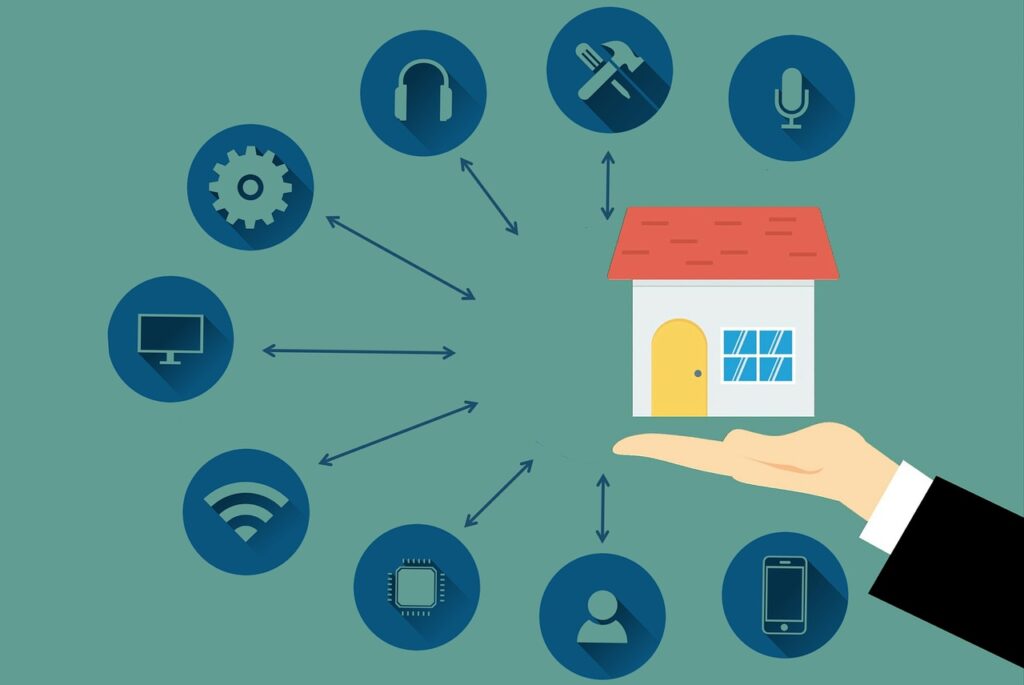 出典:https://pixabay.com/ja/illustrations/%E3%82%B9%E3%83%9E%E3%83%BC%E3%83%88-%E3%83%9B%E3%83%BC%E3%83%A0-%E3%82%B7%E3%82%B9%E3%83%86%E3%83%A0-3720021/
出典:https://pixabay.com/ja/illustrations/%E3%82%B9%E3%83%9E%E3%83%BC%E3%83%88-%E3%83%9B%E3%83%BC%E3%83%A0-%E3%82%B7%E3%82%B9%E3%83%86%E3%83%A0-3720021/Wi-Fiとはなにかを説明してきましたが、いかがだったでしょうか?ひとつずつ設定していけば、ネット初心者のかたでもWi-Fiを使ってインターネットが接続ができます。
自宅にWi-Fiを一度接続すれば、動画やゲームの速度制限で止まることもがなくなり、イライラが改善されて思いっきり楽しめますね。
Wi-Fiは自由にインターネットを使う上で欠かせない存在になってきています。ますます生活が便利になって充実した生活が送れるようお役に立てれば幸いです。






















